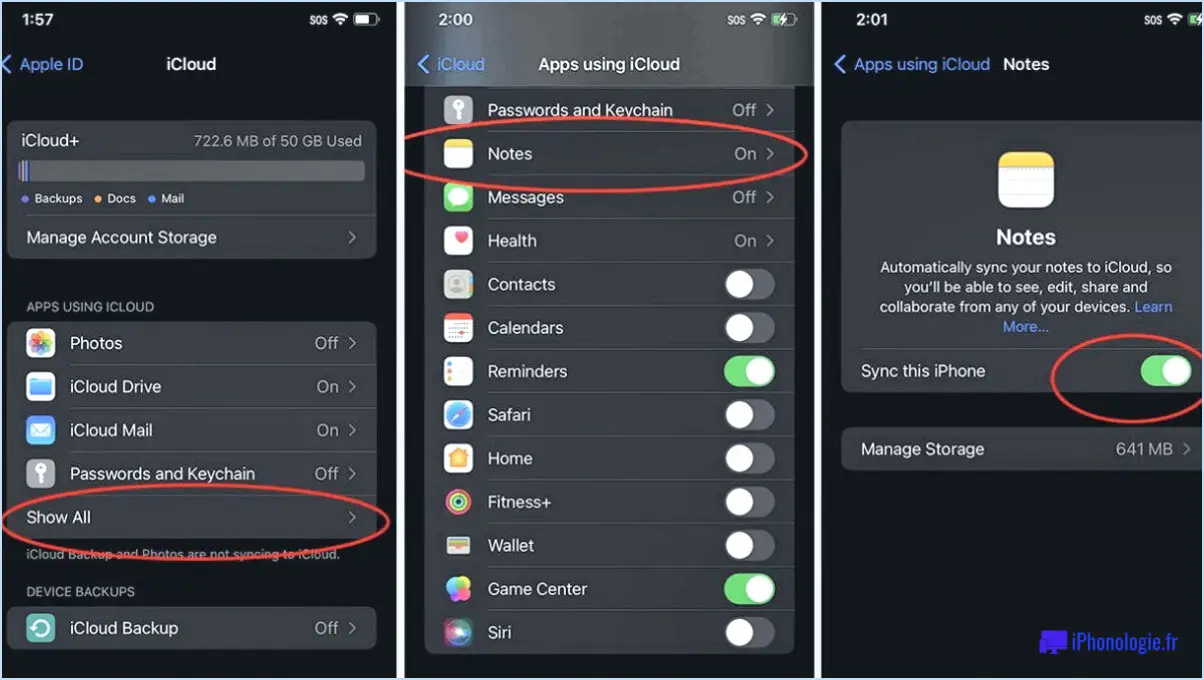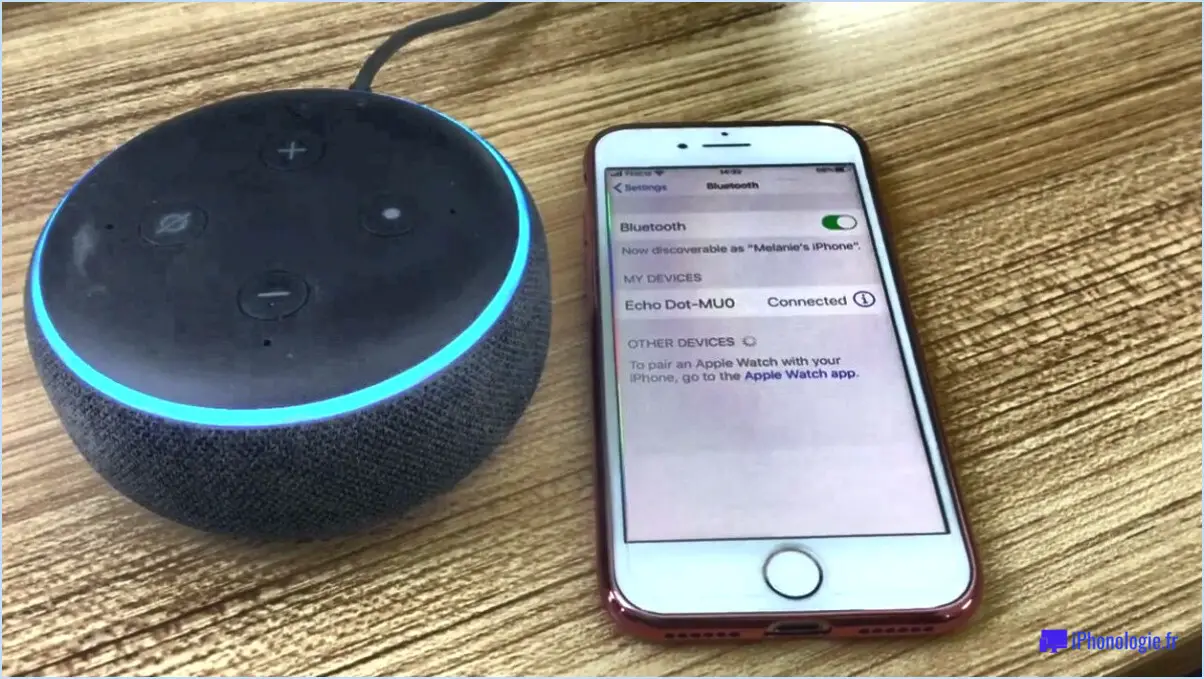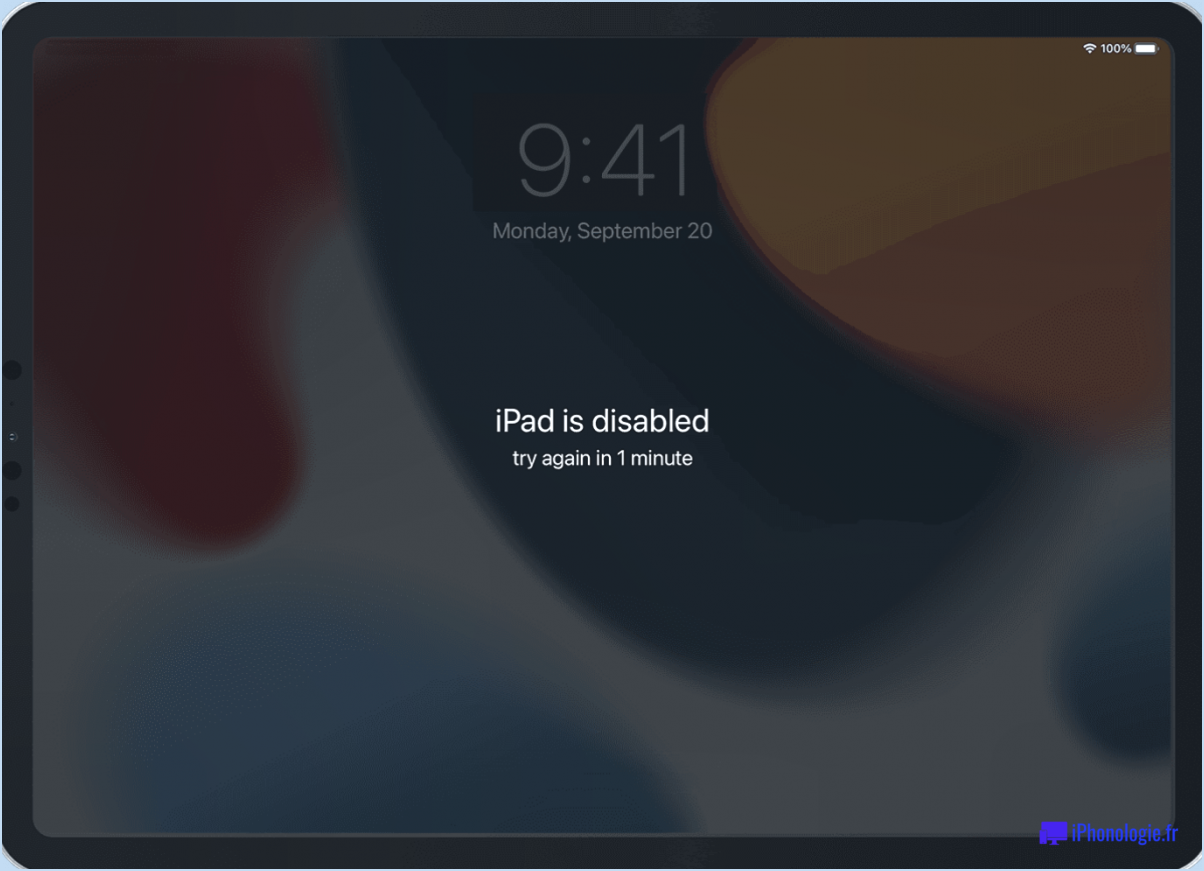Comment vérifier si l'iphone est sauvegardé?
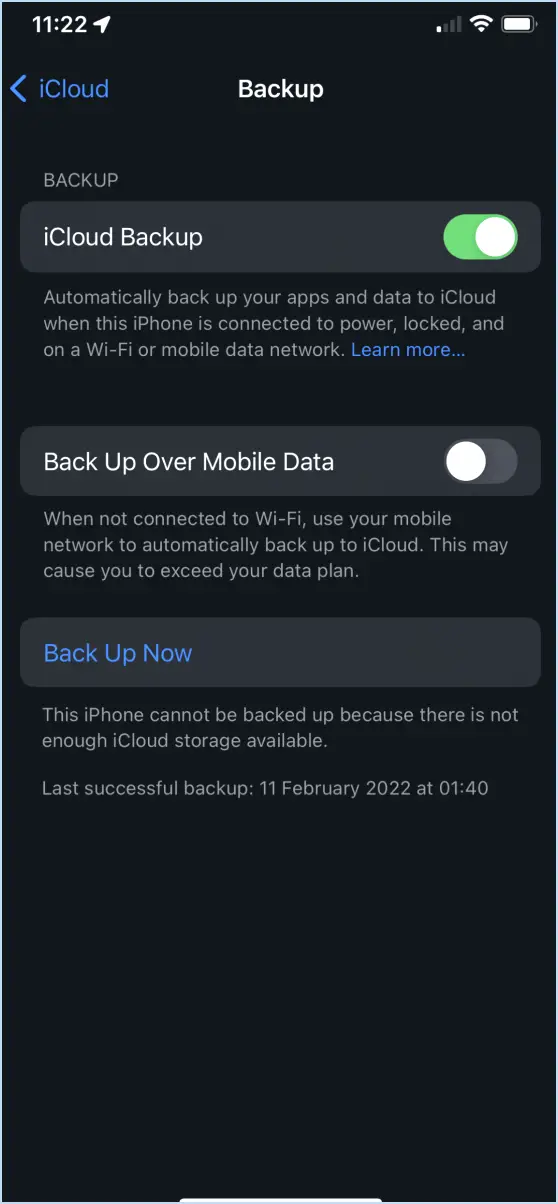
Pour vérifier l'état de la sauvegarde de votre iPhone, suivez les étapes suivantes :
- Ouvrez Réglages: Naviguez vers l'écran d'accueil de votre iPhone et appuyez sur l'application "Réglages". Elle est reconnaissable à l'icône grise en forme d'engrenage.
- Accéder aux réglages iCloud: Faites défiler le menu Réglages vers le bas et appuyez sur "iCloud". Cette section se trouve généralement entre "Mots de passe & Comptes" et "Trouver mon".
- Gérer le stockage: Dans les réglages iCloud, sélectionnez "Stockage", puis tapez sur "Gérer le stockage". Cette option vous permet de gérer vos données stockées dans iCloud.
- Vérifier les sauvegardes: Recherchez la section "Sauvegardes" dans la liste des apps et services utilisant votre stockage iCloud. Tapez dessus pour continuer.
- Examiner les détails de la sauvegarde: Vous verrez maintenant une liste des sauvegardes de votre appareil. La date et l'heure de la sauvegarde la plus récente sont affichées, ce qui vous permet de savoir quand la dernière sauvegarde a eu lieu.
N'oubliez pas que votre iPhone doit idéalement être connecté à un réseau Wi-Fi et branché sur une source d'alimentation pour que la sauvegarde s'effectue sans problème. Des sauvegardes régulières garantissent que vos données, paramètres et applications importants sont sauvegardés en cas d'événements imprévus.
En résumé, pour déterminer si votre iPhone a été sauvegardé avec succès, accédez à l'application "Réglages", naviguez jusqu'à "iCloud", choisissez "Stockage", puis appuyez sur "Gérer le stockage". Dans la section "Sauvegardes", vous trouverez la date et l'heure de votre dernière sauvegarde. Cette pratique offre une précieuse tranquillité d'esprit, car vous savez que vos données sont sécurisées et récupérables.
Comment vérifier ma sauvegarde?
A vérifier votre sauvegarde, suivez les étapes suivantes :
- Ouvrez le programme: Lancez le logiciel que vous avez utilisé pour créer la sauvegarde.
- Inspection des fichiers: Naviguez dans le programme pour accéder aux fichiers de sauvegarde.
- Révision du contenu: Vérifiez les fichiers pour vous assurer qu'ils correspondent à vos données d'origine.
- Test fonctionnel: Le cas échéant, testez la fonctionnalité des fichiers, comme l'ouverture de documents ou de médias.
- Comparaison: Comparez le contenu de la sauvegarde avec vos fichiers originaux pour vous assurer qu'il est complet.
- Suppression: Si vous êtes satisfait, supprimez les fichiers de sauvegarde de votre ordinateur.
N'oubliez pas de revérifier les fichiers critiques avant de les supprimer afin d'éviter toute perte potentielle. La vérification régulière de vos sauvegardes garantit la sécurité de vos données.
Comment puis-je savoir quand a eu lieu ma dernière sauvegarde iCloud?
Pour déterminer votre dernière sauvegarde iCloud, suivez les étapes suivantes :
- Ouvrez Réglages: Lancez l'application Paramètres sur votre appareil.
- Appuyez sur Votre nom: Faites défiler vers le bas et tapez sur votre Apple ID.
- iCloud: Sélectionner iCloud dans la liste.
- Gérer le stockage: Choisir Gérer le stockage ou Stockage (en fonction de la version de votre iOS).
- Sauvegardes: Cliquez sur Sauvegardes pour voir la liste des appareils connectés à votre iCloud.
- Appareil: Sélectionnez l'appareil dispositif que vous souhaitez vérifier.
- Détails de la sauvegarde: Le détails de la sauvegarde affichera les détails de la sauvegarde la date et l'heure de votre dernière sauvegarde.
N'oubliez pas de maintenir vos sauvegardes à jour pour la sécurité des données.
La sauvegarde de l'iPhone comprend-elle des photos?
Absolument, la sauvegarde de votre iPhone comprend également les photos. Ces précieux souvenirs sont sauvegardés en toute sécurité sur iCloud, un service de stockage robuste basé sur le cloud proposé par Apple. Cela signifie que vos précieux clichés et images sont sauvegardés et que vous ne les perdrez pas, même si votre appareil rencontre des problèmes inattendus. L'intégration transparente d'iCloud au processus de sauvegarde de l'iPhone garantit que vos trésors visuels restent intacts et accessibles sur l'ensemble de vos appareils. Soyez rassuré en sachant que vos photos font partie de la stratégie de sauvegarde complète proposée par Apple, qui préserve vos souvenirs sur le long terme.
La sauvegarde de votre iPhone efface-t-elle tout?
Non, sauvegarder votre iPhone ne supprime pas tout. Lorsque vous sauvegardez votre iPhone, vous créez une sauvegarde des réglages, des données des applications, des messages et d'autres informations de votre appareil. Cette sauvegarde est stockée sur votre ordinateur ou votre compte iCloud, afin que vous puissiez la restaurer si nécessaire.
À quelle fréquence dois-je sauvegarder mon iPhone?
La fréquence de sauvegarde de votre iPhone varie. Tous les jours, hebdomadaire ou mensuel sont des suggestions courantes. La cohérence est importante, car elle garantit la protection de toutes les données vitales.
iCloud effectue-t-il des sauvegardes automatiques?
Absolument ! iCloud offre une fonctionnalité de sauvegarde automatique. Vous disposez de deux options pour la fréquence des sauvegardes : quotidiennes ou lorsque vous êtes connecté au Wi-Fi. Cela signifie que les données de votre appareil seront sauvegardées de manière transparente, sans aucune intervention manuelle. Que vous souhaitiez effectuer des sauvegardes quotidiennes ou que vous préfériez la commodité des sauvegardes déclenchées par Wi-Fi, iCloud vous couvre. C'est un moyen simple de protéger vos données importantes et de vous assurer que vous ne perdez aucune information cruciale. Grâce à cette fonction de sauvegarde automatique, vous pouvez avoir l'esprit tranquille en sachant que les données de votre appareil sont stockées en toute sécurité dans le nuage.
Quelle est la durée maximale d'une sauvegarde d'iPhone?
La durée d'une sauvegarde de l'iPhone varie en fonction du volume de données à sauvegarder. Pour une sauvegarde complète, le processus peut durer jusqu'à plusieurs heures.
Que se passe-t-il si vous ne sauvegardez pas votre iPhone sur iCloud?
Négliger de sauvegarder votre iPhone sur iCloud vous expose au risque de perdre toutes vos données en cas de perte ou de vol de votre téléphone. Les sauvegardes automatiques quotidiennes d'iCloud, qui dépendent de la connectivité Wi-Fi, sont cruciales pour la sauvegarde de vos informations. Assurez-vous toujours d'une connexion Wi-Fi lorsque vous lancez la sauvegarde de votre téléphone afin d'éviter toute perte de données.